5+ moduri rapide de a converti MP4 în fișiere audio WAV online și offline
MP4 este un format de container media care stochează videoclipuri, audio, subtitrări, imagini statice și alte date. În ceea ce privește formatul de fișier WAV, acesta este un format audio necomprimat dezvoltat de Microsoft și IBM pentru PC. Fișierele WAV au dimensiuni mari. Astfel, puteți converti MP4 în format WAV pentru o calitate audio mai bună.
Există multe convertoare video online și offline care pot converti .mp4 în .wav. Dacă doriți să extrageți rapid audio din fișierele MP4, ajungeți la locul potrivit. Acest articol prezintă peste 5 online și offline MP4 către WAV convertoare de fișiere cu cea mai recentă prezentare generală și tutorial. Doar citiți și obțineți mai multe detalii.
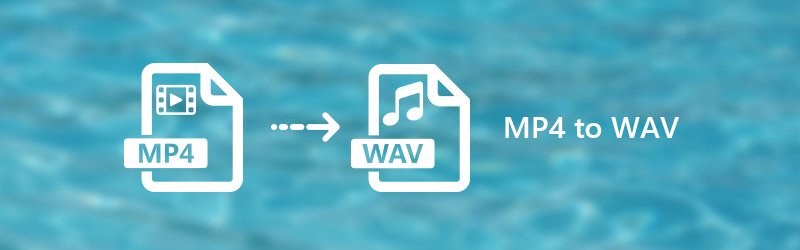
CONȚINUTUL PAGINII
Partea 1. Cum să convertiți MP4 în WAV offline pe Windows și Mac
Dacă doriți să convertiți fișierele MP4 mari și multiple în WAV în lot și la viteză mare, puteți utiliza următorul software offline pe Windows sau Mac.
1. Convertiți MP4 în WAV cu Vidmore Video Converter
Vidmore Video Converter este instrumentul dvs. unic pentru a converti și edita fișiere MP4 în WAV pe Windows și Mac. Puteți păstra calitatea originală a fișierelor dvs. video și audio cu algoritmii profesioniști de procesare video. Astfel, puteți schimba formatul fișierului dvs. video de la MP4 la WAV fără pierderi de calitate zero.
Viteza de conversie video de 50 de ori mai mare este principala diferență între Vidmore Video Converter și convertoarele gratuite online de la MP4 la WAV. Drept urmare, puteți converti fișiere mari în fișiere WAV în câteva minute. Programul oferă un editor video încorporat. Ei bine, puteți realiza cea mai rapidă conversie și personalizare video aici.
Principalele caracteristici ale software-ului Converter MP4 în WAV
- Convertiți fișiere mari de la MP4 la WAV, M4A, MP3, M4B, M4R, AAC și dispozitive digitale populare.
- Obțineți o viteză de conversie video de 50 de ori mai mare cu accelerarea hardware.
- Tăiați, rotiți, decupați, îmbunătățiți calitatea video, adăugați efecte video și adăugați filigran.
- Sprijiniți conversia discontinuă MP4 în WAV.
- Nu aveți nicio limitare a dimensiunii fișierului.

Principalele caracteristici ale software-ului Converter MP4 în WAV
Pasul 1. Descărcați gratuit, instalați și lansați software-ul convertizor MP4 în WAV. Trageți și fixați fișierele MP4 pe interfața principală.
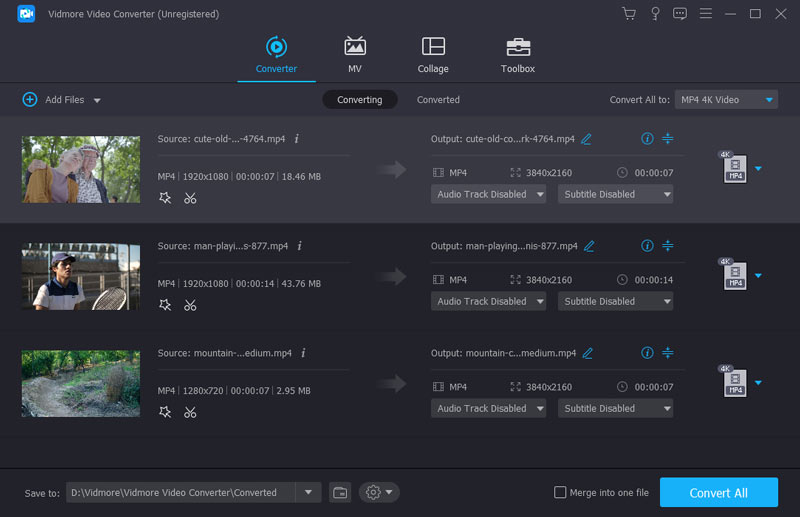
Pasul 2. Desfaceți lista „Profil”. Puteți căuta „WAV” în motorul de căutare pentru a obține direct toate rezultatele posibile. Ei bine, puteți alege și tipul de dispozitiv pe care doriți să-l ascultați offline fișiere muzicale WAV.
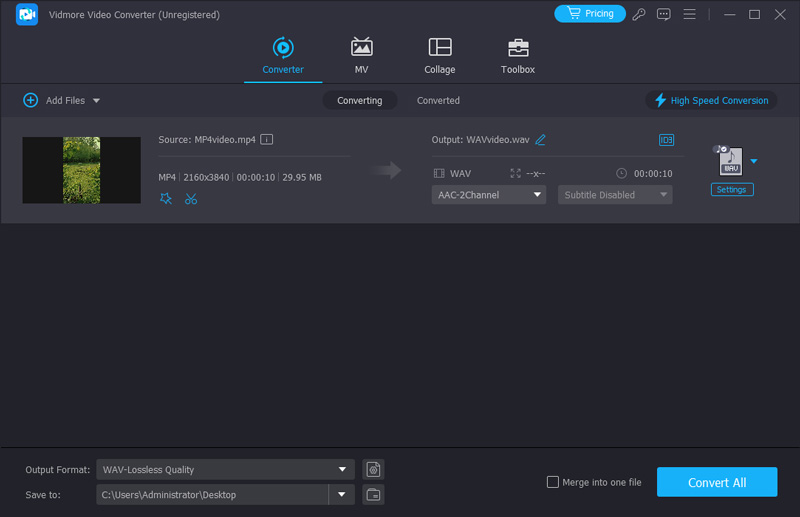
Pasul 3. Faceți clic pe „Setări” pentru a obține o nouă fereastră „Setări profil”. Puteți ajusta setările audio înainte de conversia audio MP4 în WAV.

Pasul 4. Faceți clic pe „Clip” pentru a împărți un videoclip MP4 lung în clipuri mici. În cele din urmă, faceți clic pe „Conversie” pentru a converti video MP4 în WAV în câteva minute.

2. Schimbați MP4 în WAV cu Audacity
Audacity este unul dintre cele mai populare programe de procesare audio folosit pentru editare și înregistrare audio. De asemenea, acceptă conversia formatelor audio. Acest software este în principal pentru editare audio, deci nu poate citi fișiere video. Prin urmare, dacă doriți să utilizați Audacity pentru a converti MP4 în WAV, trebuie să descărcați biblioteca FFmpeg. O altă posibilitate este că poate converti doar 1 fișier MP4 în audio WAV la un moment dat. Cu toate acestea, este încă util pentru conversia fișierelor MP4 mari, deoarece nu există nicio limitare în ceea ce privește dimensiunea fișierului. În plus, puteți controla calitatea schimbând rata de biți, rata de eșantionare etc.
Pasul 1. Descărcați și instalați Audacity de pe site-ul oficial.
Pasul 2. Încărcați fișierul MP4 trăgând sau făcând clic pe Deschideți fișier.
”Etapa
Pasul 4. Utilizați butonul Export pentru a finaliza conversia din MP4 în WAV.
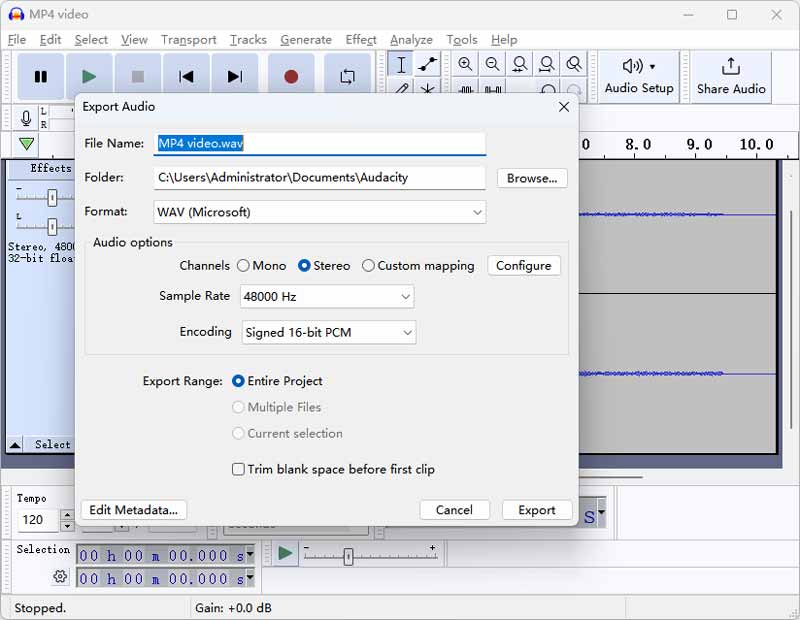
3. Convertiți MP4 în WAV utilizând VLC Media Player
VLC Media Player este un player multimedia puternic. Acceptă redarea majorității formatelor audio și video. Necunoscut pentru majoritatea oamenilor, poate servi și ca convertor video sau extractor audio pentru a converti MP4 în WAV. Nu are nicio limitare a dimensiunii fișierului și este complet gratuit. În plus, puteți converti mai multe fișiere MP4 simultan, dar trebuie să le adăugați în listă unul câte unul.
Pasul 1. Căutați VLC pe Google sau Safari. Descărcați și instalați VLC Media Player pe Windows sau Mac.
”Etapa
Pasul 3. Faceți clic pe butonul Salvare și selectați WAV în noua listă de profiluri.
Pasul 4. Răsfoiți destinația și ștergeți extensia .mp4. Faceți clic pe Start pentru a salva fișierul WAV.
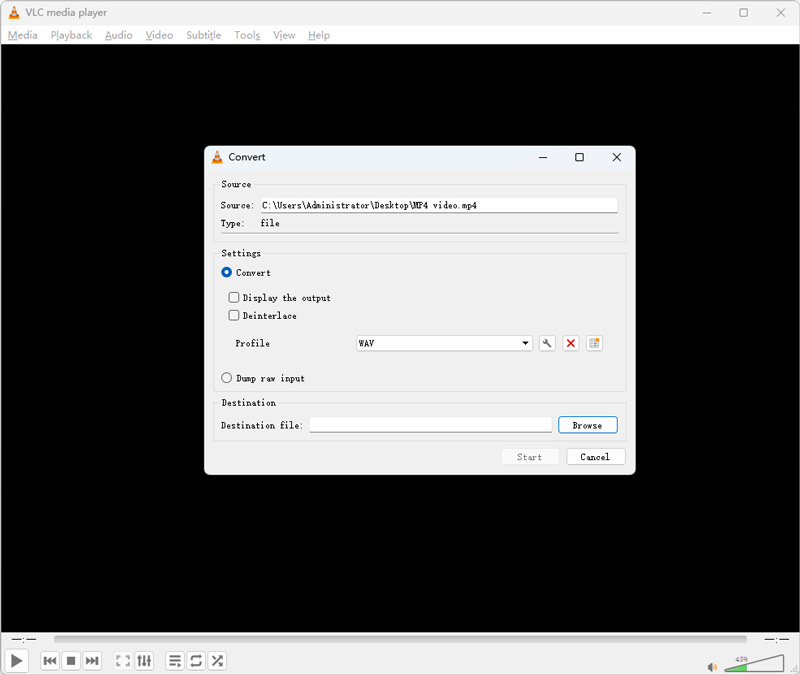
4. Transformați MP4 în WAV cu iTunes
Utilizatorii de Mac trebuie să fie familiarizați cu iTunes. Este vechiul player media implicit pe MacBook. De asemenea, puteți converti MP4 în WAV cu iTunes. Cu toate acestea, acest software nu mai este actualizat și nu acceptă macOS 10 și versiunile ulterioare. În timpul testului, am constatat că timpul de răspuns și timpul de conversie sunt destul de lungi și nu pot converti mai multe fișiere.
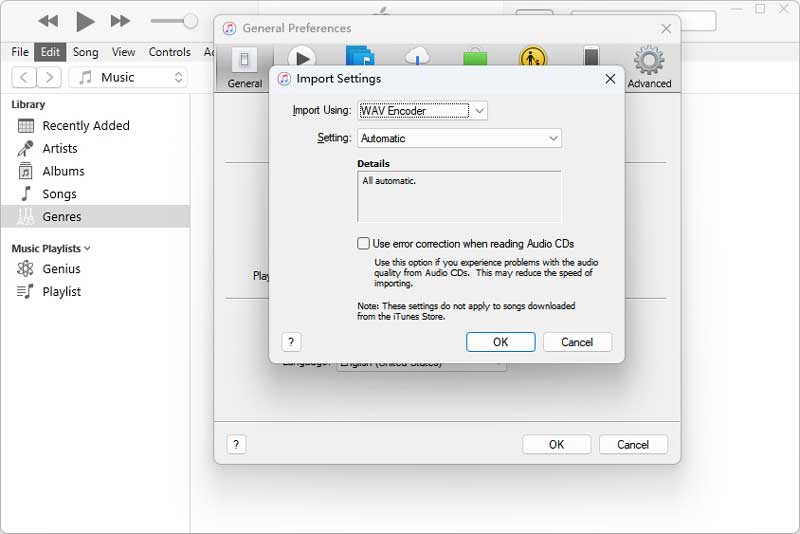
Pasul 1. Descărcați și instalați iTunes mai vechi pe macOS 10.13 (fost) sau Windows.
”Etapa
”Etapa
Partea 2. Cum să transformați MP4 în WAV cu Video Converter Online
Convertorii online sunt liberi de utilizat în majoritatea cazurilor. Dacă fișierul dvs. MP4 are dimensiuni reduse, puteți converti MP4 în WAV gratuit online. Iată instrumentele online de conversie MP4-WAV de top, pe care le puteți încerca.
1. Convertiți MP4 în WAV cu Vidmore Free Online Video Converter
Convertor video gratuit online Vidmore este 100% gratuit și curat de utilizat. Puteți converti MP4 în WAV, MP3, AAC, W4A și alte formate audio populare de înaltă calitate. Nu există nicio limitare a dimensiunii fișierului. Indiferent cât de mare este filmul dvs. MP4, puteți face conversia în format audio WAV gratuit. Mai mult, puteți regla calitatea audio, codificatorul audio, canalul, rata de eșantionare, rata de biți și alte setări de profil înainte de conversia MP4 în WAV.
Pasul 1. Accesați https://www.vidmore.com/free-online-video-converter/. Prima dată când utilizați convertorul gratuit MP4 în WAV, faceți clic pe „Adăugați fișiere pentru a converti” urmat de „Descărcați lansatorul” pentru a instala lansatorul.
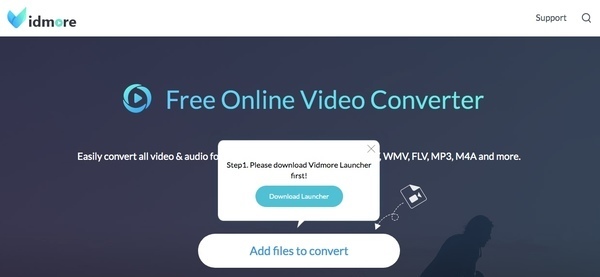
Pasul 2. Faceți clic pe „Adăugare fișier” pentru a importa fișiere MP4. Apoi faceți clic pe pictograma de muzică din colțul din dreapta jos al convertorului online MP4 în WAV. Setați „WAV” ca format audio de ieșire.

Pasul 3. Faceți clic pe pictograma roată „Setări” de lângă fișierul dvs. Acum puteți gestiona setările audio cu opțiuni predefinite. Faceți clic pe „OK” pentru a salva modificările.

Pasul 4. Faceți clic pe „Convert” și setați folderul de destinație. În cele din urmă, faceți clic pe „Deschidere” pentru a începe să convertiți MP4 în WAV online gratuit. Când procesul de conversie audio se încheie, veți fi notificat cu „Conversie finalizată”. Faceți clic pe „OK” pentru a merge mai departe.
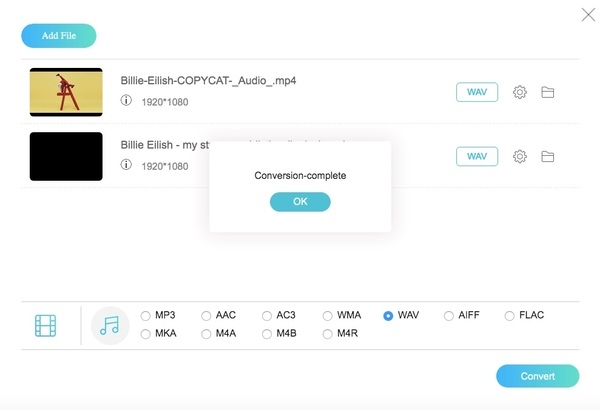
2. Schimbați MP4 în WAV cu Zamzar
Zamzar și-a reproiectat interfața cu utilizatorul. Puteți obține un mod mai direct de a schimba extensia de fișier din .mp4 în .wav. Mai mult, puteți obține cunoștințe extinse despre formatele MP4 și WAV. Zamzar permite utilizatorilor să încarce cel mult 5 fișiere MP4 în același timp. Toate fișierele dvs. MP4 încărcate nu ar trebui să depășească 150 MB.
Pasul 1. Accesați https://www.zamzar.com/convert/mp4-to-wav/.
Pasul 2. Adăugați fișiere MP4 de pe unități locale sau site-uri online.
Pasul 3. Faceți clic pe „Convertiți acum” pentru a converti fișiere MP4 în WAV online.
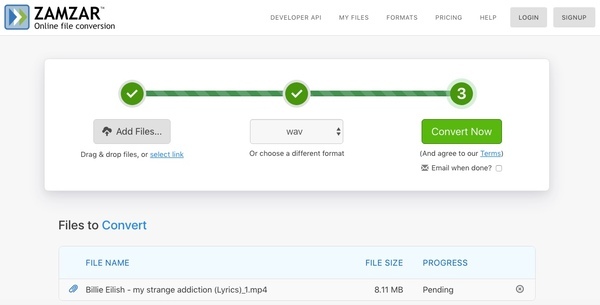
3. Transformați MP4 în WAV cu Online Audio Converter
Convertorul audio online are un suport larg pentru sursele video de intrare. Puteți importa fișiere MP4 de pe desktop, Google Drive, Dropbox sau URL. Mai mult, puteți ajusta setările avansate și puteți edita informațiile despre melodii în cadrul convertorului audio online MP4 în WAV. Fișierele audio convertite MP4 în WAV vor fi salvate într-o arhivă ZIP.
Pasul 1. Deschideți https://online-audio-converter.com/.
Pasul 2. Faceți clic pe „Deschideți fișiere” sau încărcați fișiere MP4 din spațiul dvs. de stocare în cloud.
Pasul 3. Selectați „WAV” din alte formate audio.
Pasul 4. Setați calitatea audio a ieșirii și alte informații.
Pasul 5. Faceți clic pe „Conversie” pentru a converti fișiere de la MP4 la WAV gratuit online.
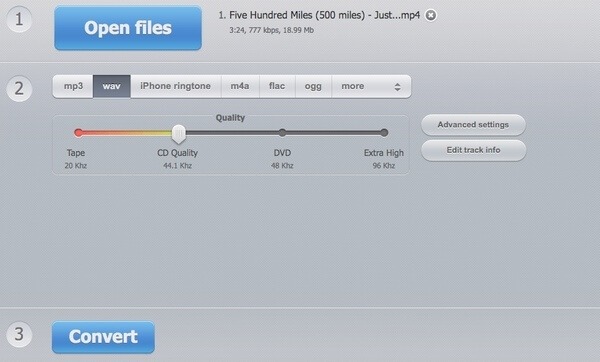
4. Conversie de la MP4 la WAV cu Online Convert
Online Converter permite utilizatorilor să convertească gratuit fișiere dintr-un flux video MPEG-4 în WAVE audio online. Dimensiunea totală a fișierului pentru fiecare conversie MP4 în WAV este de 100 MB. Dacă doriți să convertiți un fișier MP4 mare, trebuie să faceți upgrade la versiunea sa plătită.
Pasul 1. Deschideți https://audio.online-convert.com/convert/mp4-to-wav.
Pasul 2. Trageți și fixați fișierele MP4 în convertorul online MP4 în WAV.
Pasul 3. Schimbați canalul audio, lungimea audio și multe altele în „Setări opționale”.
Pasul 4. Faceți clic pe „Începeți conversia” pentru a extrage piese audio WAV din fișiere MP4.
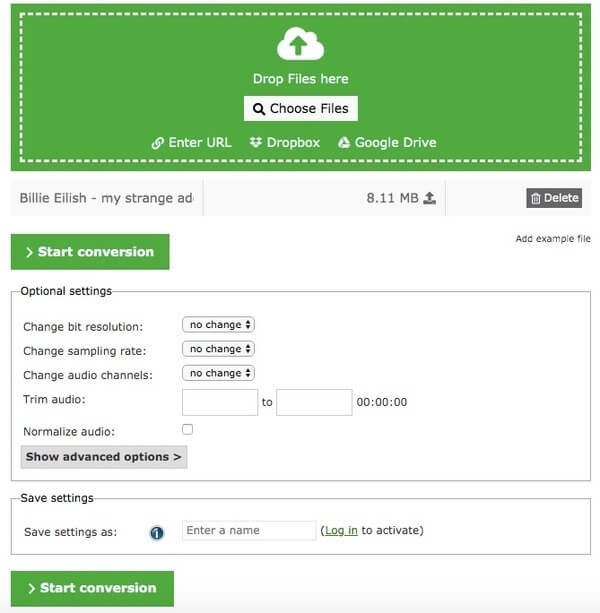
5. Transformați MP4 în WAV cu Convertio
Convertio este mai mult decât un simplu convertor online MP4 în WAV. De asemenea, puteți instala extensia Convertio Chrome pentru a converti fișiere video și audio online. Dimensiunea maximă a fișierului crește până la 100 MB. Astfel, puteți converti fișiere MP4 mici în format audio WAV aici.
Pasul 1. Deschideți https://convertio.co/mp4-wav/.
Pasul 2. Adăugați un fișier MP4 de pe computer sau din alte surse.
Pasul 3. Faceți clic pe „Conversie” pentru a converti un fișier MP4 în WAV gratuit online.
Pasul 4. Faceți clic pe „Salvați fișierele în Google Drive / Dropbox” pentru a salva fișierul audio convertit MP4 în WAV în alte locuri.
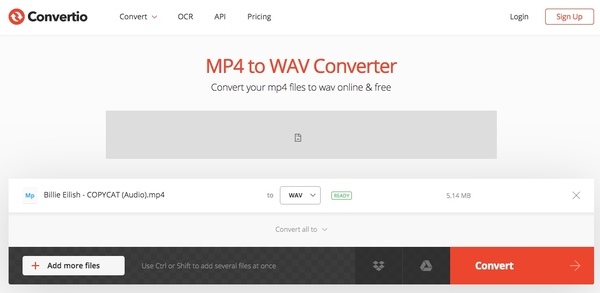
| Convertor online MP4 în WAV | Nu aveți nicio limitare a dimensiunii fișierului | Sprijiniți conversia în lot | Nu conține anunțuri | Au setări avansate |
| Convertor video gratuit online Vidmore | ||||
| Zamzar | (până la 150 MB) | (până la 5 fișiere) | ||
| Convertor audio online | ||||
| Conversie online | (până la 100 MB) | |||
| Convertio | (până la 100 MB) |
Partea 3. Cum să schimbați MP4 în WAV pe Android și iPhone
Dacă fișierele dvs. MP4 sunt pe dispozitivul Android sau iPhone, atunci mutarea fișierului MP4 pe un computer și convertirea lui în WAV poate fi puțin complicată. Nu-ți face griji. Există, de asemenea, unele aplicații de conversie MP4 în WAV.
Convertiți MP4 în WAV pe Android cu MP4 în WAV Converter
Convertorul MP4 în WAV este folosit pentru a converti videoclipuri MP4 în fișiere WAV. Puteți selecta orice fișier MP4 sau grup de fișiere și îl puteți converti în formatul de ieșire WAV. Are o interfață simplă și este foarte ușor de utilizat.
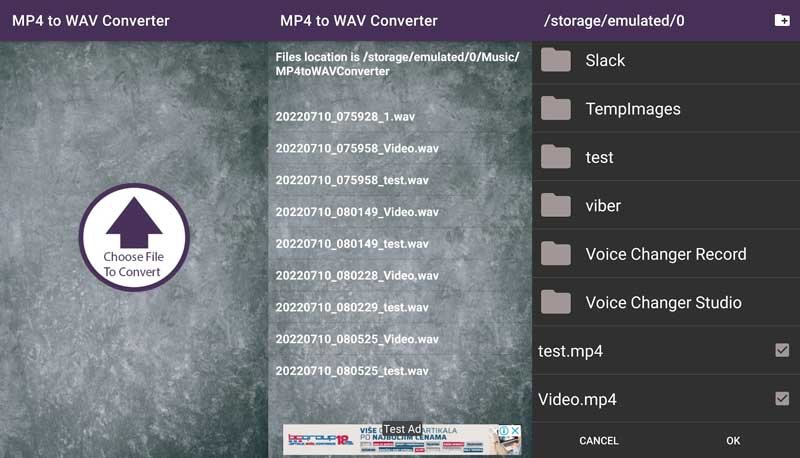
Pasul 1. Instalați MP4 to WAV Converter din Google Play pe Android.
Pasul 2. Atingeți Alegeți fișierul de convertit și selectați fișierul MP4.
Pasul 3. Alegeți OK și așteptați procesarea.
Transformă MP4 în WAV pe iPhone cu The Audio Converter
Audio Converter este un convertor audio foarte apreciat în App Store. Îl puteți folosi pentru a converti videoclipuri și audio în aproape orice format audio doriți, cum ar fi MP4 în WAV.
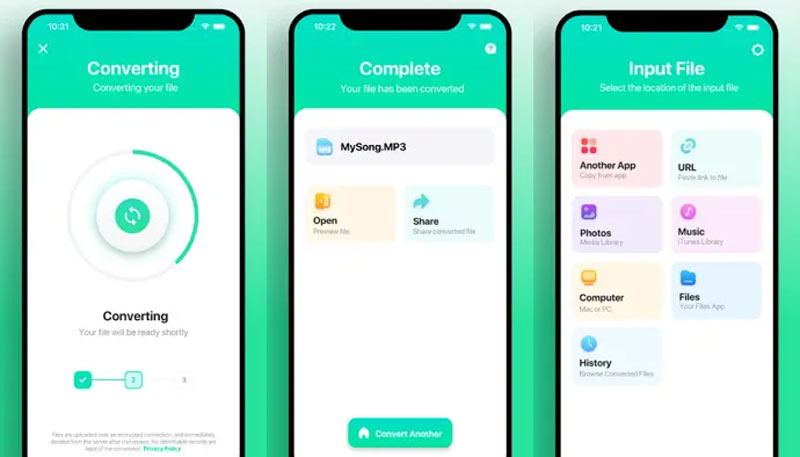
Pasul 1. Căutați The audio Converter în App Store. Instalați cu contul Apple.
Pasul 2. Selectați fișierul MP4 de intrare. Apoi, alegeți WAV ca format de ieșire.
Pasul 3. Atingeți Conversie și așteptați câteva secunde.
Pasul 4. Salvați fișierul WAV sau deschideți-l în alte aplicații.
Partea 4. Întrebări frecvente despre cum să transformați MP4 în WAV
Convertirea MP4 în WAV pierde calitatea?
Practic, nu. Fișierele MP4 sunt mici, dar cu pierderi, în timp ce WAV sunt mari și fără pierderi. Depinde și de software-ul convertizor pe care îl utilizați. Poți să folosești Vidmore Video Converter pentru conversie fără pierderi.
Pot converti MP4 în WAV cu HandBrake?
Nu, nu poți. HandBrake este în principal pentru transcodarea video. Deși majoritatea articolelor spun că puteți converti MP4 în WAV cu ajutorul acestuia, nu există nicio alegere WAV în lista de format de ieșire.
Windows Media Player poate converti în WAV?
Nu, Windows Media Player nu poate converti fișiere MP4 sau alte fișiere în WAV. Pentru a face acest lucru, puteți utiliza Vidmore Video Converter pentru a converti rapid și rapid MP4 în WAV.
Concluzie
Una peste alta, poți convertiți MP4 în WAV în orice dimensiune de fișier cu convertoarele de fișiere online și offline de mai sus. În ceea ce privește cel mai rapid convertor de fișiere MP4 în WAV, Vidmore Video Converter ar trebui să fie prima ta alegere. Puteți obține întotdeauna fișiere video și audio de înaltă calitate cu o viteză de 50 de ori mai mare. Merită să descărcați gratuit și să încercați.
MP4 și WAV
-
Convertiți MP4
-
Editați MP4
-
Convertiți WAV


